甲骨文云服务器忘记密码/丢失密钥的解决办法
一、准备工作:生成密钥对
生成的方法有很多。这里我们就以 Xshell 为例。
打开 Xshell,点击工具->新建用户密钥生成向导。然后一直点下一步就可以,最后到公钥注册的位置点击保存为文件,将公钥保存为keys.pub。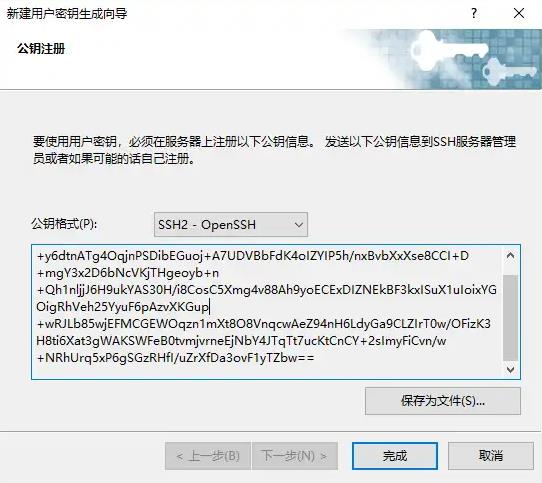 公钥注册
公钥注册
二、控制台操作
1、首先进入失联的服务器详情页面,点击停止,弹出框内勾选上 Force stop the instance by immediately powering off,然后确定,等待停止成功。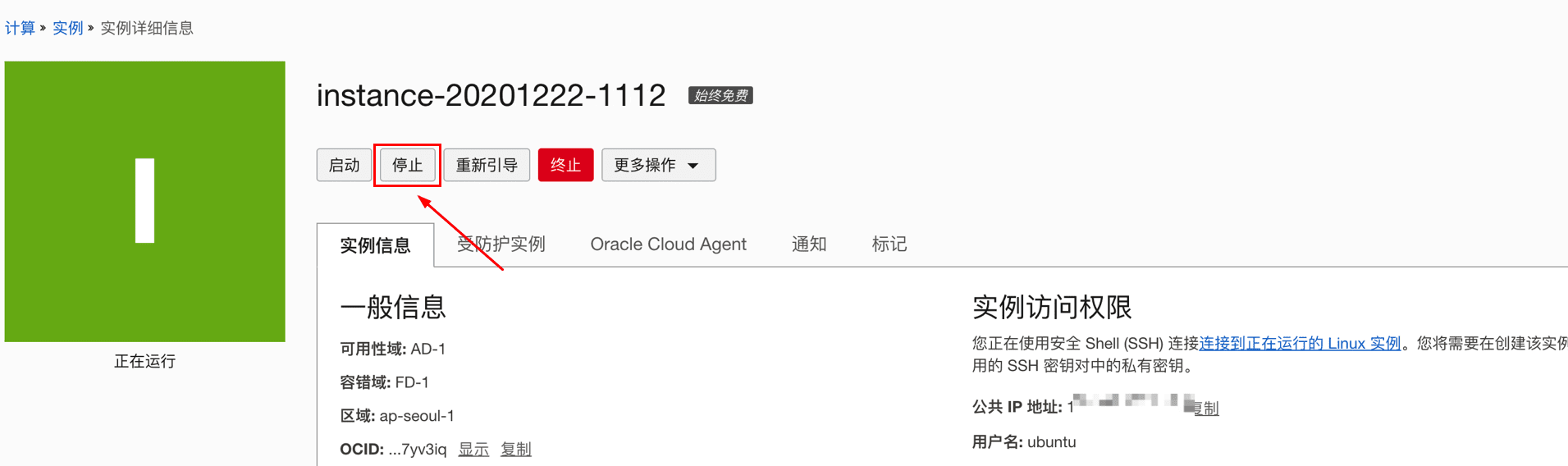 停止实例
停止实例
2、下拉到下方列表[左下角],选择引导卷,点击引导卷列表右边那三点图标,选择分离,然后确定。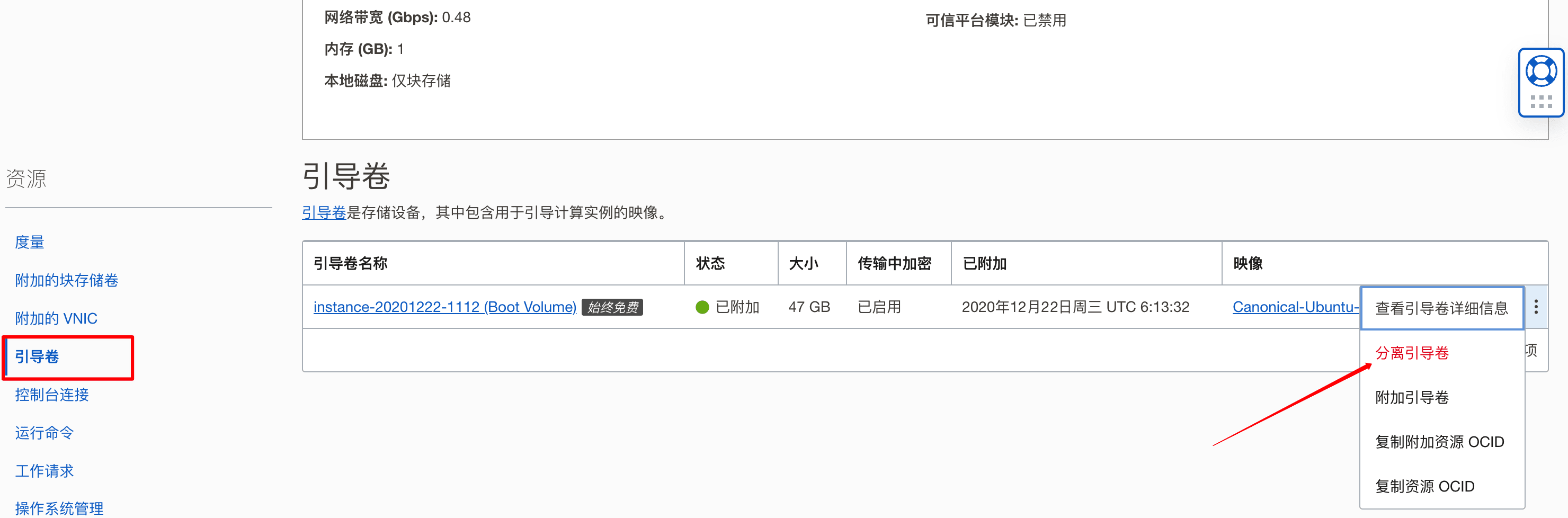 分离引用卷
分离引用卷
3、进入现有(或是新开一台)可正常登录的服务器详情页面,下拉到下方列表[左下角],选择附加的块储存卷,点击附加块储存卷,在弹出页面的选择卷下的方框里选择刚刚分离出来的那个引导卷,挂载方式选择半虚拟化,访问方式选择读/写,然后确定。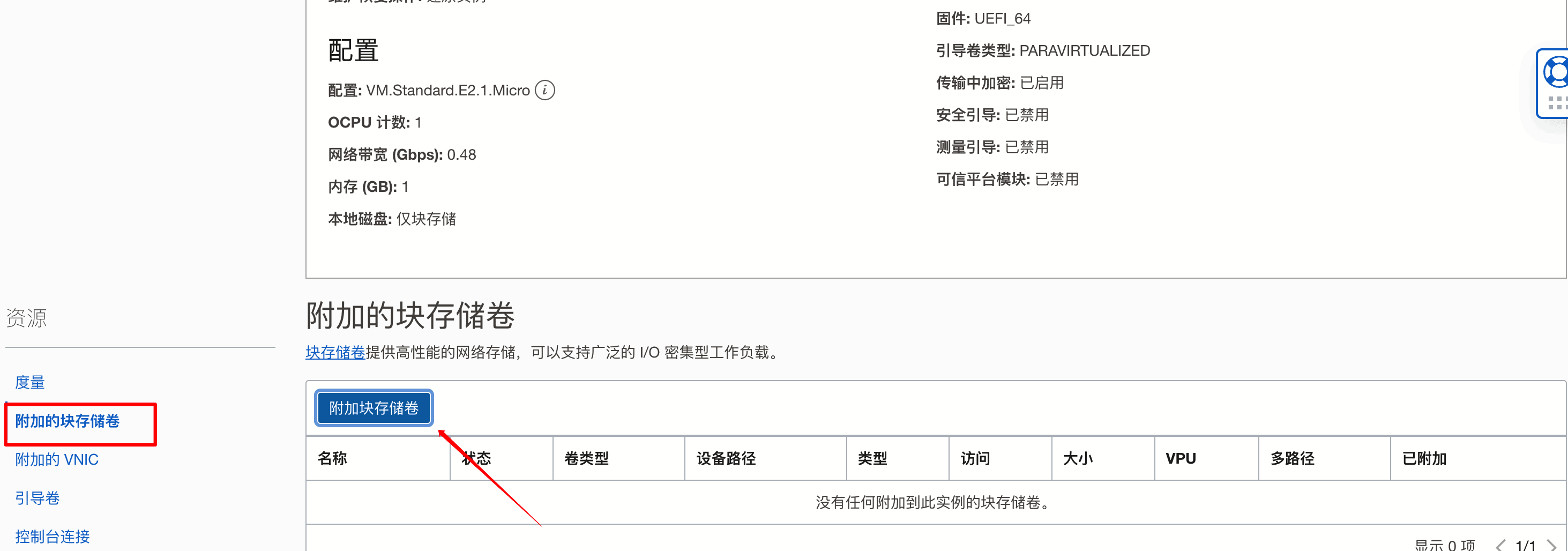 附加引用卷
附加引用卷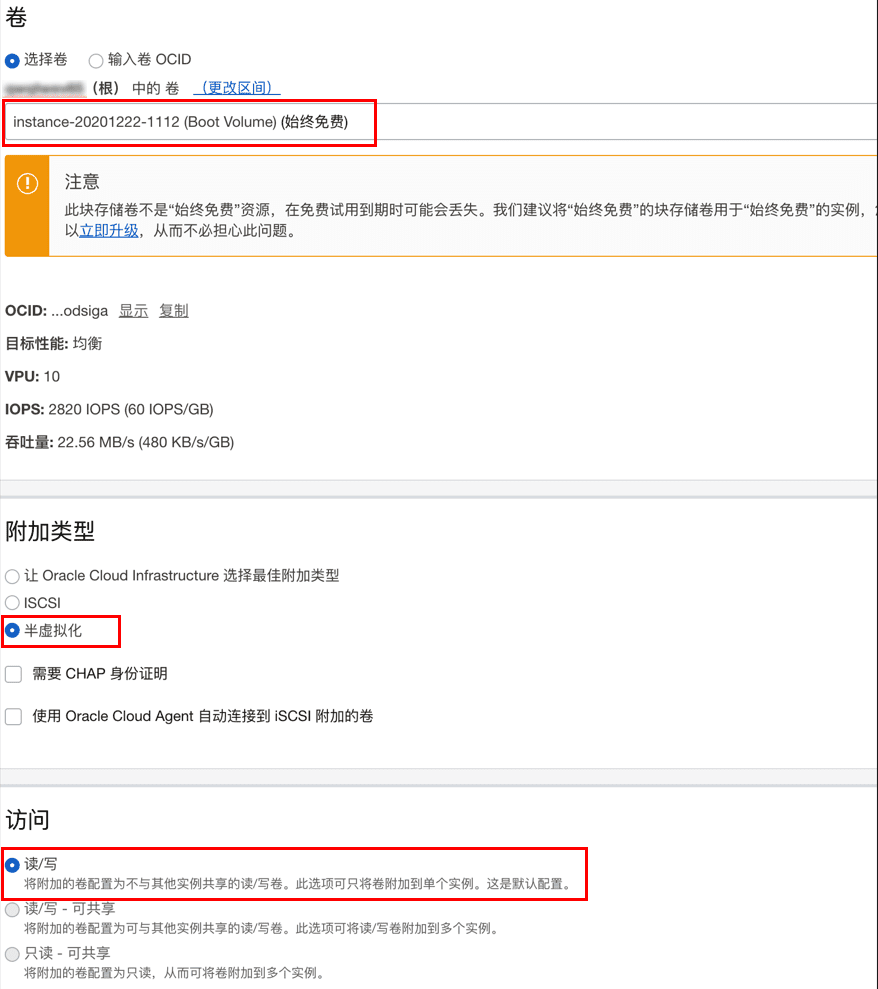 附加引用卷设置
附加引用卷设置
至此,控制台上的操作就暂时结束。下面我们通过SSH连接继续进行接下来的操作.
三、SSH修复登录
1、SSH连接刚才挂载块存储的那台能够正常登录的服务器。将本文开始时生成的公钥上传至/root根目录。可以使用 Xftp ,也可以使用以下命令.
apt install lrzsz -y # 安装 lrzsz 命令rz # 输入 rz 命令进行上传此时会弹出对话框,选择公钥文件,点击确定。
2、使用lsblk或fdisk -l命令,就可以看到刚附加的引导卷,一般是 /dev/sdb。再向下找到容量最大的分区,此处是 /dev/sdb1。 (具体盘符可能会有差异,请自行查看)
bash 代码:fdisk -l # lsblk 指令返回的信息
指令返回的信息3、运行以下命令,挂载分区并进行秘钥修复.
bash 代码:sudo mount /dev/sdb1 /mnt # 挂载分区:/dev/sdb1 必须修改为自己看到的实际分区mv /root/keys.pub /root/authorized_keys # 此处 keys.pub 为前面生成的公钥文件名,如果前面未改名的,在此要将 keys.pub 修改为你的公钥文件名cp /root/authorized_keys /mnt/home/opc/.ssh/ # 覆盖 opc 用户登录秘钥cp /root/authorized_keys /mnt/root/.ssh/ # 覆盖 root 用户登录秘钥sed -i 's/#PubkeyAuthentication yes/PubkeyAuthentication yes/g' /mnt/etc/ssh/sshd_config # 开启秘钥登录权限sudo umount /mnt # 取消分区挂载确认以上操作无误后,我们就回到控制台继续操作.
四、控制台恢复引导卷挂载并开机
简单来说,就是将前面第二步中控制台上的操作,从后往回再操作一遍:在能正常登录的服务器详情页面,分离块存储的挂载;在失联服务器页面,挂载引导卷;将失联服务器开机。
每一步确认完成之后,再进行下一步操作。
五、登录失联服务器
设置用户名为root,验证方式选择开始时生成的私钥(Xshell中会自动记录私钥,选择好就行),如果前面生成密钥对时没有输入密码,则 Xshell 私钥选项下的密码框留空即可。
至此,如果服务器IP没有问题,失联的服务器现在就已经可以正常登录了!
如果想使用密码登录,可以使用下面的命令设置新密码、或禁止秘钥登录。
passwd root # 设置服务器登录密码sed -i 's/PubkeyAuthentication yes/#PubkeyAuthentication yes/g' /mnt/etc/ssh/sshd_config # 禁止秘钥登录 (* 建议保留秘钥登录,并同时备份好你的密钥对。万一哪一天又忘记密码了,还可以使用秘钥登录)

